- Autorius Abigail Brown [email protected].
- Public 2024-01-31 08:40.
- Paskutinį kartą keistas 2025-06-01 07:17.
Ką žinoti
- Paspauskite command + shift + 3, kad padarytumėte viso ekrano ekrano kopiją savo MacBook Air nešiojamas kompiuteris.
- Paspauskite command + shift + 4 + tarpo klavišas, kad padarytumėte vienos programos arba lango ekrano kopiją.
- Atidarykite ekrano kopijos programą naudodami command + shift + 5, kad padarytumėte ekrano įrašą „MacBook Air“.
Šiame vadove pateikiami įvairūs būdai, kaip padaryti ekrano kopiją nešiojamajame „MacBook Air“. Jame pateikiami visi spartieji klavišai, skirti daryti ekrano kopijas, taip pat pateikiama informacija apie tai, kaip pradėti „MacBook Air“ekrano įrašymą ir pakeisti ekrano viršelio nustatymus.
Kaip padaryti „MacBook Air“viso ekrano kopiją?
Greičiausias ir lengviausias būdas padaryti viso ekrano kopiją „MacBook“yra naudoti komandą + shift + 3 spartusis klavišas. Paspauskite visus tris šiuos klavišus vienu metu, kad padarytumėte visų „MacBook“ekrane matomų elementų ekrano kopiją.
Ekrano kopija bus išsaugota darbalaukyje kaip-p.webp
Jei norite išsaugoti ekrano kopiją iškarpinėje, pridėkite klavišą control prie bet kurio MacBook Air ekrano kopijos klaviatūros derinio.
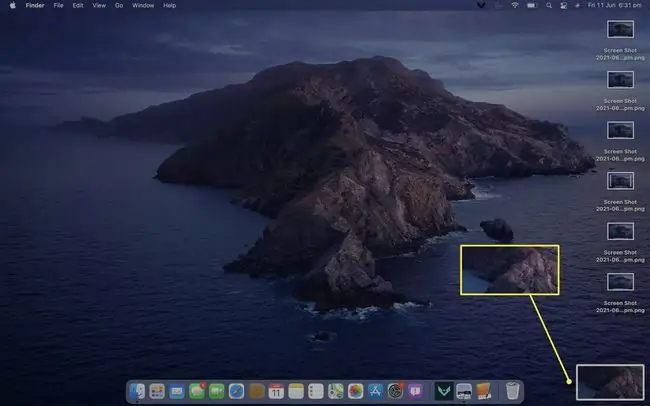
Kaip nufotografuoti dalį „MacBook Air“ekrano
Jei norite padaryti tik konkrečios darbalaukio dalies arba programos MacBook Air ekrano kopiją, paspauskite command + shift + 4. Tada žymeklis pateks į kryželį, kurį galėsite spustelėti ir vilkti, kad galėtumėte pasirinkti norimą užfiksuoti ekrano dalį.
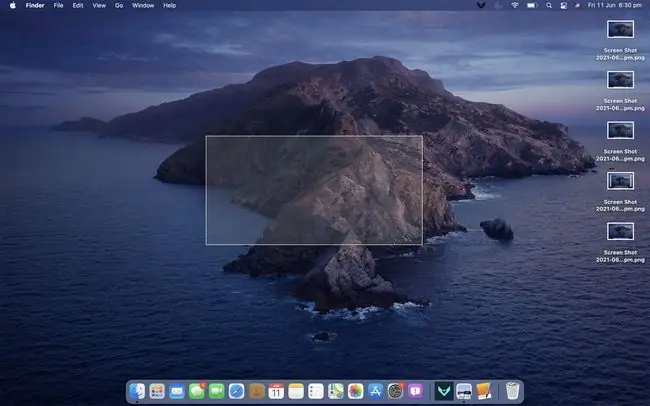
Pasirinktos srities ekrano kopija bus rodoma kaip laikina peržiūra apatiniame dešiniajame ekrano kampe ir bus išsaugota darbalaukyje kaip-p.webp
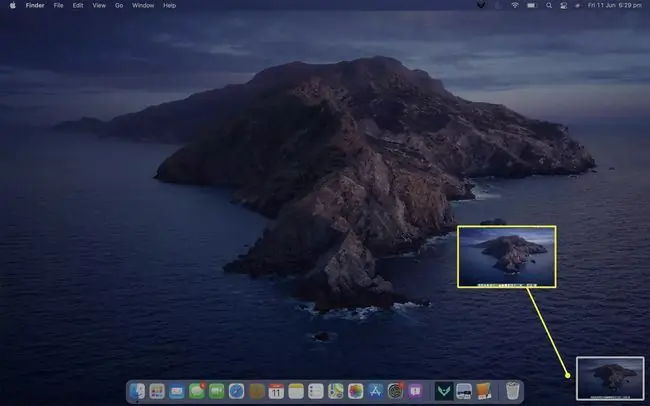
Kaip nufotografuoti programos langą „MacBook Air“
Jei norite padaryti tik atidaryto lango arba programos ekrano kopiją, o ne visą ekraną, paspauskite command + shift + 4 + tarpo klavišas tuo pačiu metu ir spustelėkite langą, kurio ekrano kopiją norite padaryti. Žymeklis pavirs maža fotoaparato piktograma.
Programos langas taps mėlynas, kai užvessite pelės žymeklį virš jo, kad nurodytumėte, kuri programa pasirenkama.
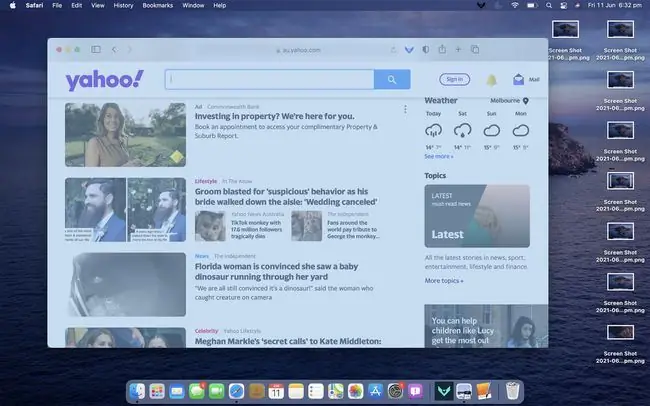
Kaip ir naudojant kitus „MacBook Air“ekrano kopijų metodus, atskiros programos arba lango ekrano kopija taip pat bus išsaugota darbalaukyje, o ją sukūrus bus rodoma laikina spustelėjama peržiūra.
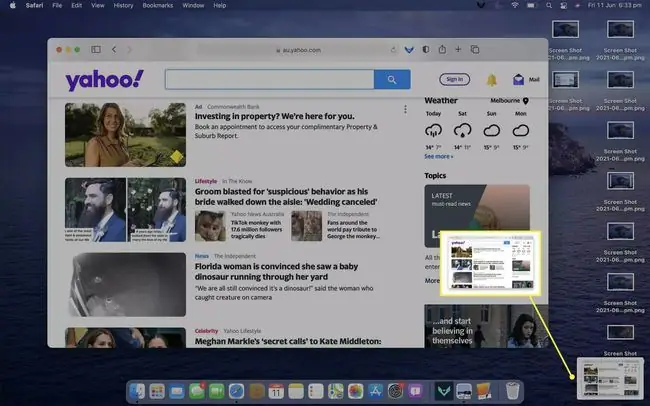
Kaip įrašyti ekraną ir daugiau naudojant MacBook Air
MacBook Air nešiojamuosiuose kompiuteriuose, kuriuose veikia MacOS Mojave arba naujesnė versija, yra iš anksto įdiegta programa, pavadinta Ekrano kopija. Ši programa siūlo įvairias ekrano viršelio parinktis, įskaitant pažangesnes funkcijas, pvz., ekrano kopijas su laiku ir net vaizdo įrašus.
- Paspauskite command + shift + 5, kad atidarytumėte „MacBook Air“ekrano kopijos programą.
-
Pirmoji parinktis, esanti kairėje ekrano kopijos meniu, Capture Entire Screen, sukuria viso, kas šiuo metu rodoma jūsų MacBook Air monitoriuje, ekrano viršelį.

Image -
Antra parinktis iš kairės, Užfiksuoti pasirinktą langą, padarys vienos pasirinktos atidarytos programos arba lango ekrano kopiją.

Image -
Trečia parinktis, Užfiksuoti pasirinktą dalį, gali būti iš anksto pasirinkta, kai atidarote ekrano kopijos programą. Tai sukuria pasirinkimo įrankį, kurį galite naudoti tam tikroje ekrano dalyje padaryti ekrano kopiją.

Image -
Įrašyti visą ekraną yra ketvirtoji parinktis. Pasirinkus šį meniu elementą, bus pradėtas darbalaukio ir bet kokių naudojamų programų vaizdo įrašas. Tai gali būti naudinga, jei kada nors reikės sukurti vaizdo įrašą, kad kas nors parodytų, kaip ką nors padaryti savo „MacBook Air“.

Image -
Įrašyti pasirinktą dalį, paskutinis pagrindinio meniu elementas, gali būti naudojamas konkrečios ekrano dalies vaizdo įrašui įrašyti.

Image -
Ekrano kopijos programos Options meniu yra įvairių būdų tinkinti MacBook Air ekrano kopijų nustatymus.
Pavyzdžiui, galite pakeisti, kaip išsaugomos „MacBook Air“ekrano kopijos, pasirinkdami kitą failo vietą arba programą skiltyje Save to. Pasirinkite Kita vieta, kad rastumėte vietą arba programą, kuri nėra numatytame sąraše.
Nustatymai Laikmatis gali būti naudojami norint sukurti delsą nuo ekrano kopijos pradžios iki laiko, kai ji padaroma. Tai gali būti naudinga, jei prieš darant ekrano įrašą arba ekrano kopiją reikia greitai ką nors perkelti iš kelio.
Paskutiniai trys nustatymai skiltyje Options leidžia dar labiau tinkinti ekrano kopijas.
- Rodyti slankią miniatiūrą: tai gali įjungti arba išjungti nedidelę peržiūrą, kuri pasirodo padarius ekrano kopiją.
- Prisiminti paskutinį pasirinkimą: ši parinktis leidžia pasirinkimo įrankį atidaryti toje pačioje vietoje ir toje pačioje dydžiu, kokia buvo, kai paskutinį kartą jį naudojote darydami ekrano kopiją.
- Rodyti pelės žymeklį: tai paslėps arba parodys pelės žymeklį ekrano kopijose ir įrašuose, kuriuos darote savo MacBook Air.

Image
Kaip padaryti jutiklinės juostos ekrano kopiją
Norėdami nufotografuoti „MacBook Air“jutiklinę juostą, esančią tiesiai virš klaviatūros, paspauskite command + shift + 6.
Kodėl negaliu padaryti ekrano kopijos savo MacBook Air?
Jei kyla problemų darant ekrano kopijas „MacBook Air“, galbūt bandote nufotografuoti programos, kuriai taikoma tam tikra autorių teisių apsauga, ekrano kopiją. Daugelis srautinės medijos programų ir svetainių, pvz., „Netflix“ir „Disney Plus“, dažnai taiko šiuos apribojimus savo paslaugoms, siekdamos užkirsti kelią piratavimui ir apsaugoti savo partnerių teises.
Jei norite padaryti srautinės medijos ekrano kopiją „MacBook Air“, gali tekti įdiegti trečiosios šalies ekrano kopijų programą, skirtą šiems apribojimams apeiti. Kita galimybė - naudoti ekrano fiksavimo arba įrašymo programą, pvz., OBS Studio, arba naršyklės plėtinį, pvz., „FireShot“.
Jei įtariate, kad problema yra kažkas kita, yra keletas „Mac“ekrano kopijų klaidų pataisymų, kuriuos galbūt norėsite išbandyti.
Bottom Line
Jei darant ekrano kopiją sunku paryškinti sritį, galite pabandyti padaryti viso ekrano ekrano kopiją ir vėliau redaguoti vaizdą, kad paryškintumėte norimą sritį.
Kur yra vaizdo fiksavimas mano MacBook Air?
Image Capture yra nemokama programa, kuri yra iš anksto įdiegta visuose „MacBook Air“kompiuteriuose. Nepaisant pavadinimo, „Image Capture“naudojama ne ekrano vaizdams užfiksuoti kaip ekrano kopijas, o nuotraukoms importuoti iš fotoaparatų ir kitų įrenginių.
Lengviausias būdas „MacBook“kompiuteryje rasti „Image Capture“programą yra naudojant Launch Pad > Kita. Jį taip pat galima rasti Go > Finder > Applications.
DUK
Ar galiu pakeisti, kur išsaugomos „Mac“ekrano kopijos?
Taip, galite pakeisti ekrano kopijų vietą ir failo formatą „Mac“naudodami terminalo komandas. Pagal numatytuosius nustatymus ekrano kopijos išsaugomos kaip-p.webp
Kaip konvertuoti-p.webp" />
Norėdami konvertuoti-p.webp
Failas > Eksportuoti, tada pasirinkite formatą. Taip pat galite naudoti internetinį konvertavimo įrankį, pvz., „Convertio“.






